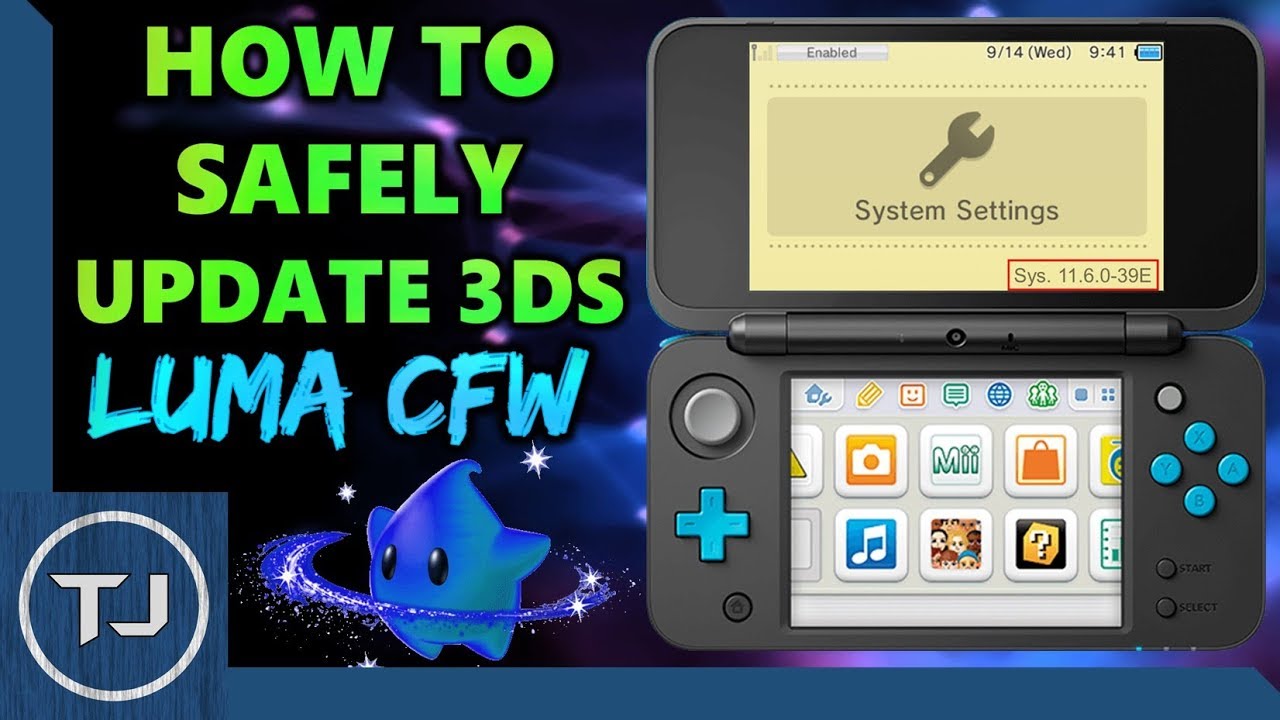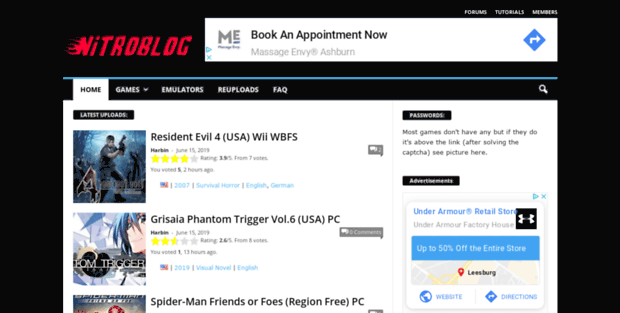3DSのCFWを導入すれば様々な機能が使用可能になります。
- バックアップ起動
- チートを使って遊べたり
- ソフト・アプリをきどうできたり
そのなかにエミュレータ機能もありエミュで
遊ぶことができますが、なんと3DSをつかえばプレステ1を楽しむことができます。
今回は【CFW導入済み3DSでPS1のゲームをホームから起動できるciaを作成可能なソフト『PS1 Forwarder Creator』の設定方・操作法】を紹介します!!
ページコンテンツ
3DS本体の改造はこちらへ!
必要なもの
- 未対策機
- 64GB以上のmicroSDカード
↑こちらに導入法を紹介していますので参考に
PS1 Forwarder Creatorとは??

このツールを使用すると、PCSX-Rearmedコアを使用して、Retroarchや生成されたcia以外のものをインストールしなくても、お気に入りのPS1ゲーム用に独立したRetroarchciaを作成できます。
PS1 Forwarder Creatorの導入
PBPファイルとCHDファイルのみがサポートされており、変更できるエミュレーターオプションがいくつかあります。
BIOSは必須ではありませんが、強くお勧めします。
BIOSを使用するには、このプログラムと同じフォルダにBIOSファイルをコピーする必要があります。
互換BIOSファイルは、次のとおりです。
psxonpsp660.bin
scph101.bin
scph5501.bin
scph7001.bin
scph1001.bin
複数のBIOSファイル、前のリストのショー優先順位をコピーする場合。
導入法
①下記リンクよりPS1 Forwarder Creatorをダウンロード
https://gbatemp.net/download/ps1-forwarder-creator.36194/
②ダウンロードしたファイルを解凍します
③psxonpsp660.binファイルをPS1 Forwarder Creator.exeファイル場所にコピー
④PS1 Forwarder Creator.exeを起動してEmulator Optionsで設定を開く。
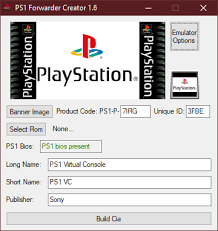
⑤各種プリセットを設定します。
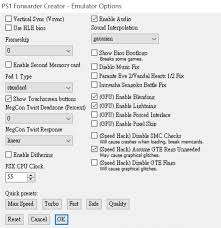
エミュレータオプションを微調整する方法がわからない場合に役立つクイックプリセットがいくつかあります。
品質:犠牲を払うことなく、少なくとも少し速度を上げようとしている間、完全な品質を提供します。単純な2Dゲームは問題なく動作するはずです。
安全性:速度と品質の中間に位置し、互換性と速度を確保するために必要な犠牲を払うだけです。
高速:高速で実行するために品質をいくらか犠牲にしますが、行き過ぎないようにします。ほとんどのゲームは、このプリセットでうまく動作するはずです。
ターボ:ここでは物事が醜くなり始めますが、少なくともゲームは速く実行されますよね?
最大速度:品質はまったく気にしません。重要なのは速度だけです。
⑥設定を保存したらBuild Ciaでciaファイルを作成
⑦作成したciaファイルを本体にインストールしゲームを起動します。
ゲーム中の操作法
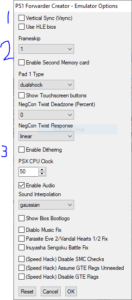
2番目のメモリカードを有効にすると、これはsdmc:/ retroarch / forwardersフォルダーであり、ゲーム間で共有されます。これは、他のゲームの保存ファイルを使用できるゲームに役立ちます(LeonディスクとClaireディスクを分離したい場合はResident Evil 2など)。
Libcryptコピー防止機能を備えたゲームには、パッチが適用されていない場合、SBIファイルが必要になります。SBIファイルをゲームの横に置くと、作成者はそれを検出し、ゲームと同じ名前である限り、自動的に追加します(選択したゲーム名の横にある「+シングルSBI」で示されます)。
ゲームがマルチディスクPBPの場合は、下線を追加し、SBIファイルが対応するディスクの数を最後に追加する必要があります(たとえば、PBPの名前が「FinalFantasy IX(EUR).pbp」の場合、SBIファイルの名前は「」 Final Fantasy IX(EUR)_1.sbi “、” Final Fantasy IX(EUR)_2.sbi “など)。選択したゲーム名の横に「+ Multi SBI」と表示されている場合、作成者がSBIを検出したかどうかがわかります。
キーマッピング:
ボタンはデフォルトで次のように割り当てられ、変更できます(コントローラータイプは変更できず、作成者で設定する必要があります):
PS1クロス= 3DS
BPS1サークル= 3DS
APS1スクエア= 3DS
YPS1トライアングル= 3DS X
PS1 L1 = 3DS L
PS1 R1 = 3DS R
PS1 L2 = 3DS ZL
PS1 R2 = 3DS ZR
PS1 L3 = 3DS左タッチ
PS1R3 = 3DS右タッチ
PS1開始= 3DS開始
PS1選択= 3DS選択
3DSタッチスクリーンには、左上と右上に2つの追加ボタンがあり、上部中央をタッチすると、両方のタッチボタンが押されます。同時。クリエーター
の[タッチスクリーンボタンを表示する]オプションを無効にして、下部の画面をオフにすることができます。タッチボタンは引き続き表示されます。
PS1 Forwarder CreatorのQ&A
FAQ:
Q:なぜPBPとCHDだけなのですか?
A:PBPファイルは圧縮されており、複数のディスクを保存できます。CHDは圧縮を強化していますが、マルチディスクのサポートが不足しています。
Q:PBPファイルを作成するにはどうすればよいですか?
A:PSX2PSP、Impaler PSX、POPSConvを使用できます。インターネットには、これらのプログラムの使用方法に関するチュートリアルがたくさんあります。ただし、POPSConvはマルチディスクPBPファイルを作成できません。
Q:CHDファイルを作成するにはどうすればよいですか?
A:MAMEの一部であるchdmanを使用する必要があります。インターネット上でそれを行う方法のチュートリアルがあります。
Q:ディスクを交換するにはどうすればよいですか?
A:タッチスクリーンをタップしてエミュレータメニューを開き、ディスクの変更に移動しますオプションで、ふたを開いたら、ディスク番号を変更してふたを閉じます。
Q:ねえ、ディスクの変更オプションはありません。
A:オプションがない場合、使用したPBPにはディスクが1つしかありません。
Q:アナログとデュアルショックの違いは何ですか?
A:アナログはPlayStationアナログジョイスティック(SCPH-1110)またはデュアルアナログコントローラー(SCPH-1150またはSCPH-1180)を指し、緑色のLEDが点灯します(フリッグスティックモード)。一方、デュアルショックはデュアルショックコントローラー(SCPH-1200)を指します。または、赤いLEDが点灯しているデュアルアナログコントローラー。
Q:コントローラータイプを変更するオプションが[コントロール]メニューにありません。
A:それはクリエーターでのみ変更できます。
Q:<ゲーム名を挿入>がうまく機能しません。
A:すべてのゲームがフルスピードで実行されるわけではありません。互換性リストとパフォーマンスを向上させる方法については、このスレッドを参照してください。
Q:ゲームがまったく起動せず、ホームメニューに戻ります。
A:PSNの公式PBPは機能しません。独自のPBPを作成してみてください。
Q:ゲームコントロールが応答しません。
A:PSXCPUクロックが低すぎると設定しました。より大きな数を試してください。
ゲームをプレイするにはROM必須

ゲームをプレイする際にハードウェアだけ用意していてもゲームソフトがないとプレイできないのと同様で、iPhoneでプレイする際にもプレイしたいゲームのROMがないとプレイできません。
↑PSPを改造することでお持ちのROMを吸い出し可能です。
↑こちらのサイトから簡単に手に入れることができるがやめておこう!
エミュレータは合法ですが、所有していないゲームのROMをダウンロードすることは著作権侵害と見なされます。一部の企業では、既に所有しているゲームの「バックアップコピー」を作成してもかまいませんが、これも常に許可されているわけではありません。ROMはオンラインで無料で入手できますが、ダウンロードは許可されません
まとめ
今回は【【CFW導入済み3DSでPS1のゲームをホームから起動できるciaを作成可能なソフト『PS1 Forwarder Creator』の設定方・操作法】】の紹介でした!!
またエミュレーターにはさまざまなゲーム機エミュがございます!
ファミコンから最新機種のswitchなどが開発されていますので
下記の記事を参考に好みのゲーム機エミュを導入してみましょう!!
↑こちらからゲームエミュの設定・使い方の一覧をまとめています